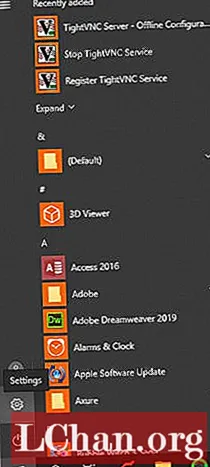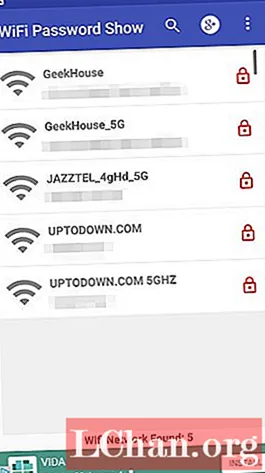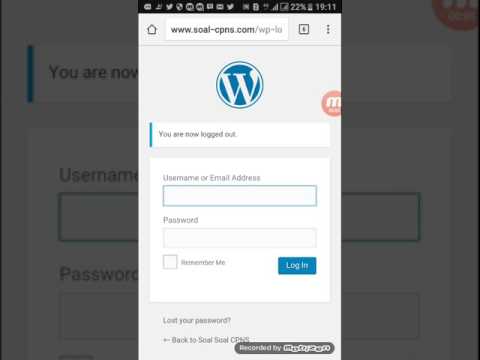
Kandungan
- 01. Pasang salinan baru WordPress
- 02. Keluarkan pemalam lalai
- 03. Tambahkan jenis catatan tersuai
- 04. Menambah / mengedit antara muka jenis pos tersuai
- 05. Buat slug penulisan semula tersuai
- 06. Tambahkan sokongan untuk bidang khas
- 07. Tambahkan medan tersuai
- 08. Siapkan ladang
- 09. Buat fail templat WordPress
- 10. Buat susun atur tunggal dengan lebar penuh
- 11. Mulakan gelung dan buat kandungannya
- 12. Gunakan PHP untuk memanggil dalam nilai dinamik
- 13. Buat pelanggan ujian dengan beberapa data palsu
- 14. Tangani kesilapan untuk sebarang data yang hilang
- 15. Rapi antara muka
- 16. Kecualikan dari peta laman web

Mempunyai kawasan yang membolehkan pengguna masuk dan memuat turun atau melihat dokumen telah diharapkan oleh pengguna, dari kontrak telefon hingga utiliti.
Walau bagaimanapun, apabila para pereka bekerja dengan pelanggan mereka, semuanya dapat dengan cepat merosakkan e-mel, pautan ke maket dan lampiran.
Tutorial WordPress ini akan menunjukkan cara memperluas WordPress (perkhidmatan web hosting lain tersedia) ke portal klien yang mampu menyimpan dokumen, video dan gambar, sehingga pelanggan dapat mengakses semuanya di satu tempat. Portal ini akan melayani setiap pelanggan dengan pautan unik dan dilindungi kata laluan yang tidak muncul dalam navigasi biasa.
Jenis dan bidang pos khusus akan digunakan untuk menyimpan data, dan ini akan ditambahkan melalui pemalam, untuk mengelakkan kehilangan data sekiranya tema berubah. Tema akan diubah sedikit.
Mempunyai portal pelanggan memberi pelanggan kemudahan mengakses fail mereka di tempat yang sama, kapan pun mereka memerlukannya, seperti ketika menggunakan penyimpanan awan. Ini mempunyai pelbagai kelebihan perniagaan, termasuk menunjukkan penjualan yang tersedia, atau dapat digunakan untuk memberikan gambaran keseluruhan proses kerja dari awal dengan menguraikan secara visual hasil yang dapat disampaikan.
Muat turun fail untuk tutorial ini.
- Cara mengubah WordPress menjadi pembina visual
01. Pasang salinan baru WordPress
Salinan baru WordPress dipasang di pelayan pembangunan, dan tema "understrap" telah dipilih untuk memberi landasan pelat untuk cepat memulakan kerja. Plugin UI Custom Post Type akan digunakan sehingga jenis post custom kami tidak bergantung pada tema.
02. Keluarkan pemalam lalai
Sekiranya ada pemalam lalai yang disertakan dengan salinan WordPress, hapus itu. Plugin yang diperlukan untuk tutorial ini adalah "Field Custom Custom Advanced" dan "UI Custom Post Type". "Classic Editor" juga telah dipasang.
03. Tambahkan jenis catatan tersuai
Dengan menggunakan antara muka UI Jenis Pos Kustom, tambahkan jenis pos baru yang disebut "pelanggan". Semasa memasuki "Post type slug", gunakan garis bawah dan bukan spasi dan tulis dalam bentuk tunggal, kerana ini akan memudahkan pembuatan templat kemudian. Awalan tu_ telah ditambahkan untuk mengurangkan kemungkinan konflik.
04. Menambah / mengedit antara muka jenis pos tersuai

Tambahkan jamak berlabel "pelanggan" dan "pelanggan" tunggal, kerana ini akan muncul di menu pentadbir WordPress. Huruf besar diterima dalam bidang ini, yang akan menjadikan menu WordPress lebih kemas.
05. Buat slug penulisan semula tersuai

Menggunakan awalan untuk slug jenis pos bermaksud pelanggan yang ditambahkan ke portal akan dibuat dengan pautan yang kelihatan seperti "/ tu_customer / example-company". Ini tidak kelihatan kemas, dan slug penulisan semula khusus digunakan untuk memperbaikinya. Menetapkan slug penulisan semula kepada "pelanggan" membolehkan jenis pos khusus muncul sebagai / pelanggan / syarikat contoh.
06. Tambahkan sokongan untuk bidang khas

Pilihan terakhir yang diaktifkan untuk jenis catatan khusus adalah "Sokongan> Medan khusus" yang terdapat di bahagian bawah halaman. Tandakan ini, dan kemudian "tambahkan jenis pos" di bahagian bawah halaman. Ini mengemukakan perubahan dan mendaftarkan jenis pos.
07. Tambahkan medan tersuai

Medan khusus kini perlu ditambahkan dan ditetapkan pada jenis catatan yang baru dibuat. Menambah kumpulan medan yang bernama "portal pelanggan" adalah langkah pertama, diikuti dengan menambahkan bidang khusus padanya dengan butang tambah bidang. Medan pertama "ringkas" akan ditetapkan sebagai jenis bidang "fail", yang membolehkan pentadbir memuat naik fail di lokasi ini. Tetapkan nilai kembali ke "url fail".
08. Siapkan ladang
Bidang seterusnya yang akan ditambah adalah "soal selidik jenama." Ini akan terdiri daripada pautan ke borang google yang harus diisi oleh pelanggan. Jenis medan yang paling sesuai untuk ini adalah "URL". Kaedah yang sama ini boleh digunakan untuk semua bidang yang akan dihubungkan ke perkhidmatan luaran. Setelah selesai, tatal ke bawah ke kotak "location" dan gunakan logik "Show if Post Type" = "Customer". Kemudian terbitkan kumpulan lapangan.

09. Buat fail templat WordPress
WordPress perlu mengetahui cara memaparkan papan pemuka pelanggan. Untuk ini, hierarki templat WordPress diikuti untuk membuat fail templat untuk jenis pos khusus ini. Buat fail yang disebut single-tu_customer.php dalam direktori tema root.
10. Buat susun atur tunggal dengan lebar penuh

Buka fail single-tu_customer.php dan tambahkan fungsi get_header dan get_footer WordPress. Di antara fungsi tersebut, buat susun atur lebar penuh untuk menahan kandungan yang sesuai dengan tema anda.
? php get_header ();?> div id = "single-wrapper"> div id = "content" tabindex = "- 1"> div> div id = "primer"> utama id = "main"> -! Kandungan -> / utama> / div> / div>! - .row -> / div>! - #content -> / div>! - # single-wrapper ->? Php get_footer () ;?>
11. Mulakan gelung dan buat kandungannya

Dalam elemen utama>, panggil the_post dan buat elemen bekas untuk menyimpan maklumat. Gunakan maklumat placeholder untuk mendapatkan idea mengenai susun atur, dan mulakan gaya elemen. Elemen kad akan menjadi kad bootstrap dengan tajuk, keterangan dan pautan.
id utama = "main">? php while (has_posts ()): the_post (); ?> var13 -> div> div> div> Content / div> div> Content / div> div> Content / div> / div> / div>? php sementara; // hujung gelung. ?> var13 -> / utama>! - #main ->
12. Gunakan PHP untuk memanggil dalam nilai dinamik
Menggunakan fungsi "the_field", fungsi yang disertakan dengan plugin bidang khusus lanjutan, kandungan dinamik dari bidang khusus dimasukkan ke dalam templat pelanggan. 'Field_name' adalah nilai yang dimasukkan pada langkah 3.
div> div> h5> Ringkas / h5> p> Ini adalah dokumen ringkas asal anda / p> a href = "? php the_field ('singkat');?> var13 ->" target = "none"> Buka / a > / div> / div>
13. Buat pelanggan ujian dengan beberapa data palsu

Mengakses papan pemuka WordPress, pelanggan baru dapat ditambahkan dari bar sebelah kiri. Pelanggan> Tambah Pelanggan baru. Paparan siaran akan biasa, tetapi menatal ke bawah akan mendedahkan semua bidang khusus baru. Masukkan beberapa data ujian untuk memastikan semuanya berfungsi dengan betul.
14. Tangani kesilapan untuk sebarang data yang hilang

Sekiranya dokumen dilupakan, atau terlalu awal dalam proses untuk dokumen itu tersedia, mungkin membingungkan pelanggan apabila butang tidak berfungsi. Menambah cek bahawa ada nilai sebelum menunjukkannya memberi peluang untuk menunjukkan variasi kad yang "hilang lapangan". Menambah kelas "dilumpuhkan" ke kad ketika nilainya hilang akan membolehkan kita menggayakan kad yang tidak tersedia.
? php if (get_field ('field_name')):?> var13 -> dipaparkan apabila field_name mempunyai nilai? php else: // field_name dikembalikan salah?> var13 -> dipaparkan apabila medan tidak ada? ; // akhir if if logik_nama bidang?> var13 ->
15. Rapi antara muka
Setelah struktur antara muka diselesaikan, ia dapat digayakan dengan baik. Dengan menggunakan CSS, rupa kad dan warna pada halaman dapat diperbaiki. Warna untuk navigasi telah diubah menjadi biru yang lebih terang, dan arah pengguna telah diperbaiki dengan menambahkan teks pengantar.
16. Kecualikan dari peta laman web
Jenis catatan tersuai tidak boleh dijumpai dalam hasil enjin carian. Jenis siaran perlu dikecualikan dari peta laman web, baik melalui pemalam SEO, atau secara manual menggunakan tag meta dan robots.txt.
nama meta = "robot" kandungan = "noindex, nofollow" /> Ejen pengguna: * Tidak dibenarkan: / pelanggan /
Ingin merancang laman web baru? Gunakan pembina laman web yang cemerlang untuk menjadikan prosesnya sangat mudah.